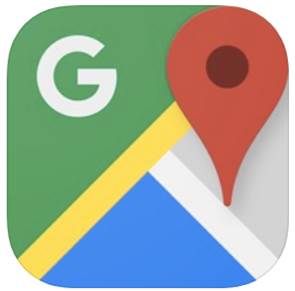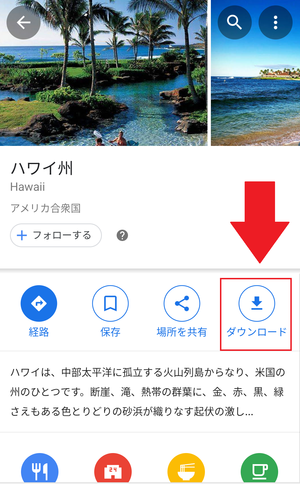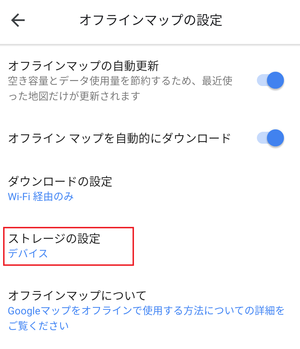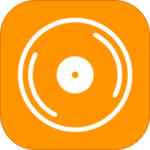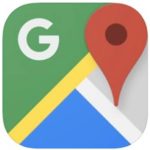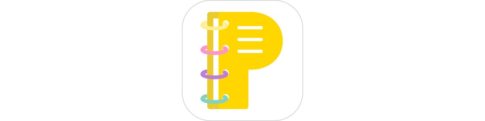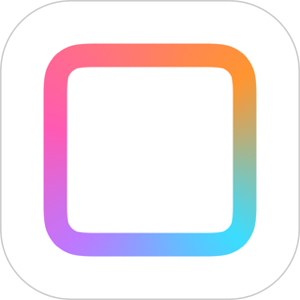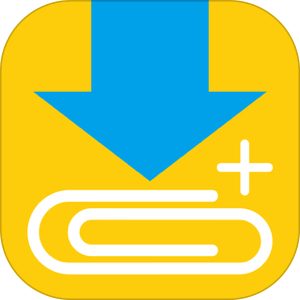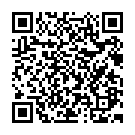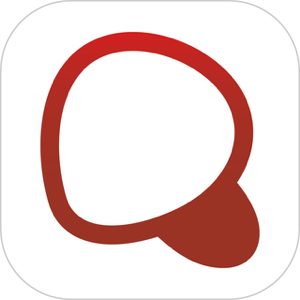Googleマップはリアルタイムで、場所や地図などの情報を確認するのにとても便利です。
しかし、実はGoogleマップはオフラインで利用する方法があるということをご存じですか?
海外旅行などネットがつながりにくい場所や、Wi-Fiが利用できない場所、高額な請求が来てしまいそうな場面では、事前にデータを取得しておき、その場ではオフラインでGoogleマップを利用するのが賢い方法!
そこで今回はGoogleマップをオフラインで使用する方法をご紹介します。
もくじ
Googleマップをオフラインでも使用するためには
Googleマップをオフラインでも使用するためには、事前にネットが使える環境にいるタイミングで、あらかじめ閲覧したいGoogleマップのデータをダウンロードしておくことが必要です。早速その方法を見ていきましょう。
Googleマップで地図をダウンロードする方法
まずは、Googleマップで地図をダウンロードする方法をご紹介します。
iPhoneの場合
▼ダウンロードしたい地図を表示させ、画面下側のこちらの部分を上方向へスワイプします。
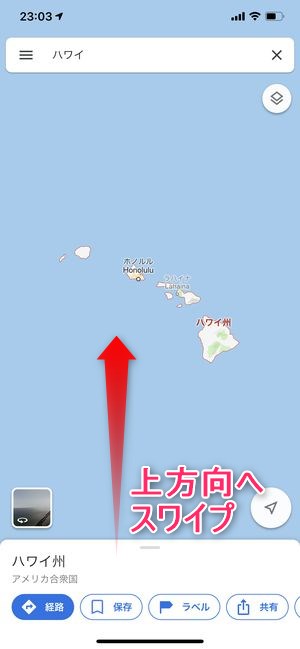
▼次に画面右上の…をタップすると、
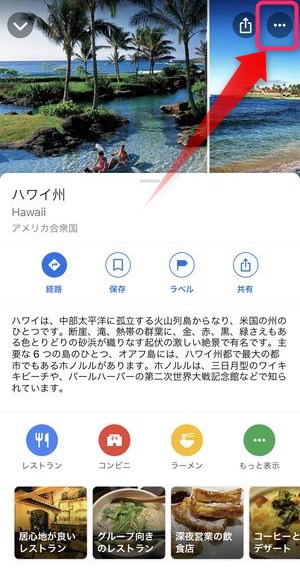
▼画面下部にオフラインマップをダウンロードと表示されますので、そちらをタップ。
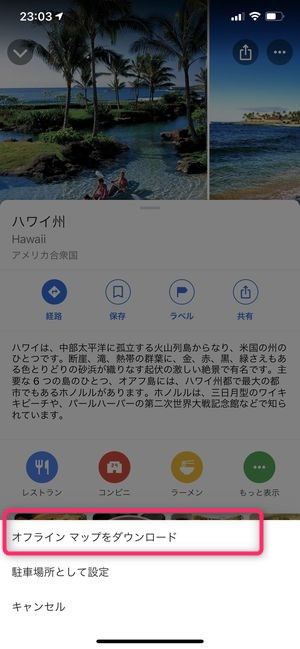
▼次の画面にてダウンロードする範囲の指定を行うことができますので、オフライン状態でも見れるようにしておきたいエリアを枠内に収め、
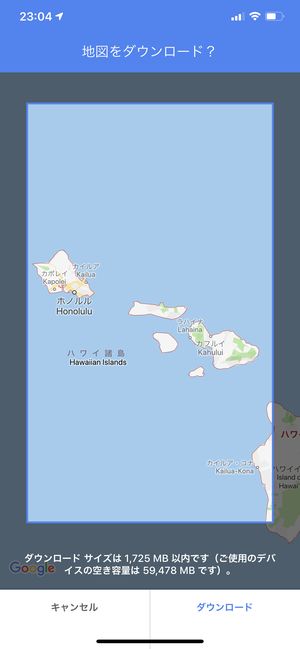
画面右下のダウンロードをタップしましょう。
▼次の画面にてダウンロードが開始され%表示が100になるとそのエリアのダウンロードが完了します。
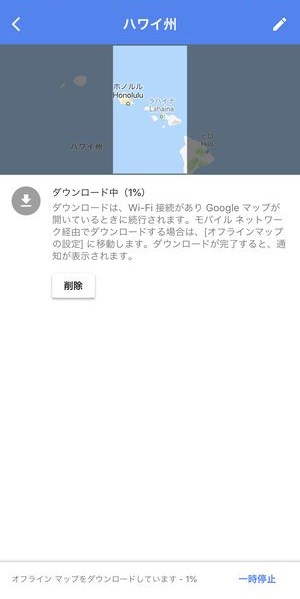
▼ダウンロード完了時はこのように表示され、オフライン状態でもいつもどおりの操作でマップを確認することができます。
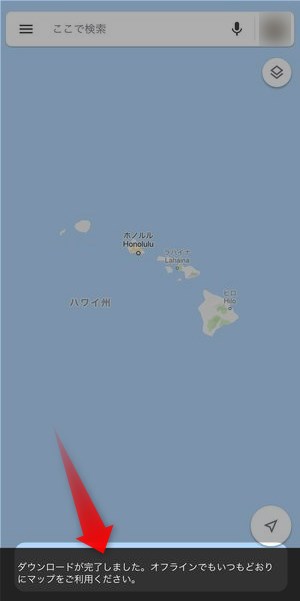
Androidの場合
▼まずは、Googleマップを開きダウンロードしたい箇所を表示し、上にスワイプします。
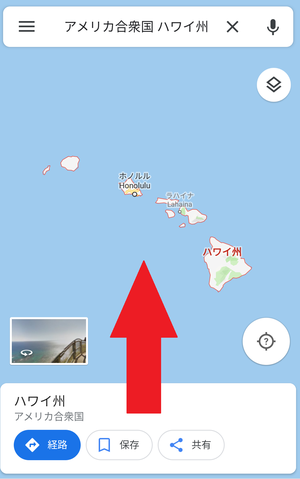
▼ダウンロードをタップします。
▼「この地域の地図を取得しますか?」と表示されるので、オフラインで閲覧したい範囲を表示し、ダウンロードをタップします。
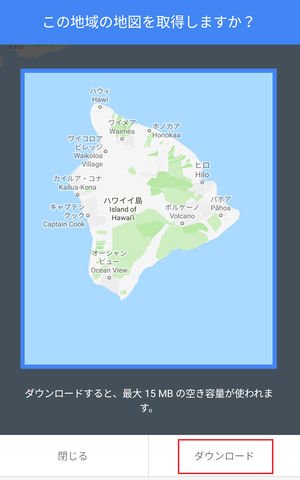
この際、範囲を広くすればするほどダウンロードの容量が増えてしまいますので、必要な範囲にしぼることをおすすめします。
ダウンロードしたGoogleマップを閲覧する方法
上記の方法で、Googleマップで地図をダウンロードすることができました。次に、ダウンロードしたGoogleマップを閲覧する方法をご説明します。
▼まずはGoogleマップを開き、左上の≡をタップします。
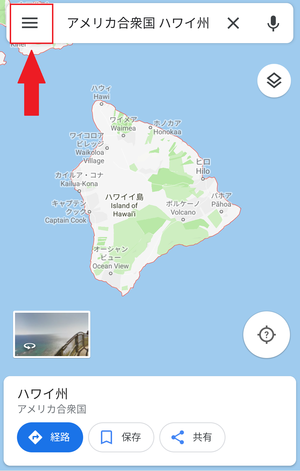
▼そして、オフラインマップをタップします。
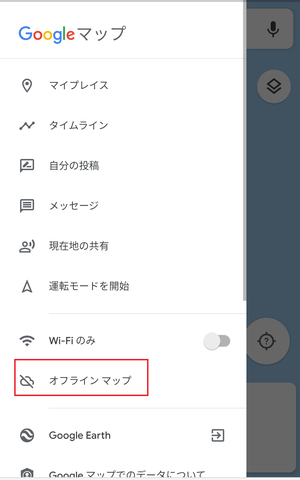
▼すると、ダウンロードした地図が表示されていますので、タップしましょう。
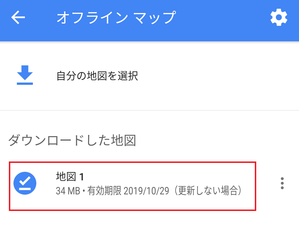
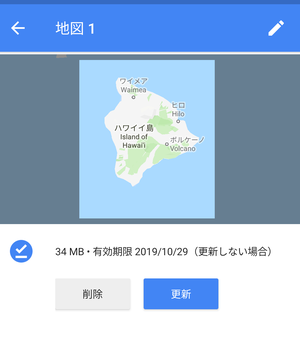
(Android限定)ダウンロードしたGoogleマップをSDカードに保存する方法
ダウンロードしたしたGoogleマップは、かなり容量が多いので端末本体ではなく、SDカードに保存することをおすすめします。初期設定では、端末に保存される設定のため、SDカードに保存したい場合には設定をする必要があります。
▼まずはGoogleマップの左上の≡をタップします。
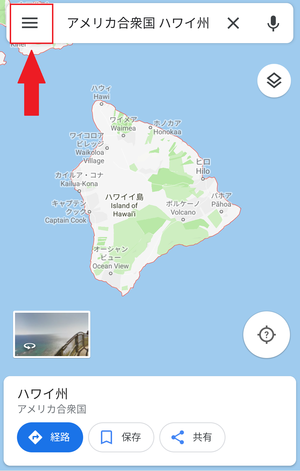
▼オフラインマップをタップします。
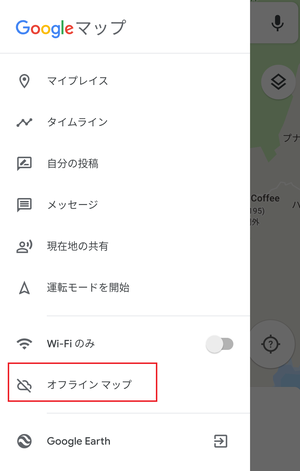
▼右上の歯車マークをタップします。
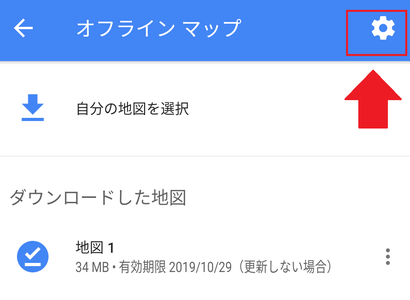
▼「オフラインマップの設定」が表示されますので、ストレージの設定をタップしましょう。初期設定では端末に保存される「デバイス」と表示されています。
▼「ストレージの設定」でSDカードを選択し保存をタップすると以降のダウンロードしたしたGoogleマップはSDカードに保存されます。
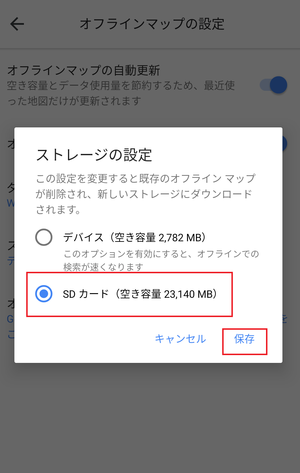
Googleマップをオフラインでも使用する際の注意点

ダウンロードしたGoogleマップのデータを使用する際の注意点を見ていきましょう。
地図のダウンロードに対応していない国がある
Googleマップで見ることができるすべてのエリアのダウンロードができるわけではありません。国やエリアによっては地図のダウンロードができない場所もあります。
日本のマップはダウンロードに対応していないので注意しましょう。
ダウンロードに対応しているか確認するには
ダウンロードに対応している場所か確認するにはどうすればいいのでしょうか。
ダウンロードしたい場所をGoogleマップで表示後、詳細表示>…ボタンで表示される
▼こちらの画面に「オフラインマップをダウンロード」が表示されていなければダウンロードへ進めることはできません。
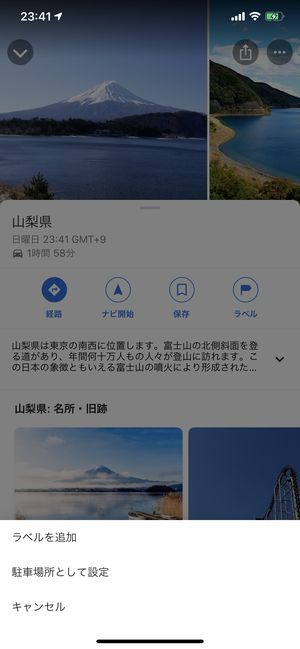
▼Androidの場合、上にスワイプして詳細画面を表示してもダウンロードというボタンが表示されていない箇所はダウンロードに対応していない場所です。
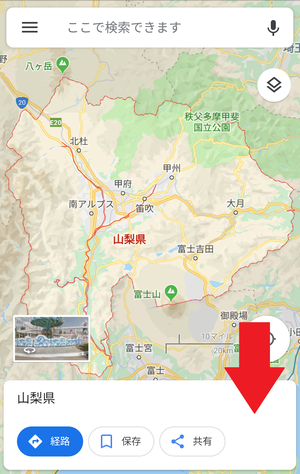
Googleマップをオフラインで使用する際に機能に制限はあるか
Googleマップをオフラインで使用する際に機能に制限はあるのでしょうか。実はいくつかできないことや制限があります。
地図内での検索は可能
まずは、ダウンロードした地図内での検索です。「カフェ」「バー」などのようにジャンルでの検索をすることはできませんが、「○○ショッピングセンター」などのように検索したい場所の名称がはっきりとしていれば検索をすることができます。
施設情報は閲覧可能
▼施設情報も閲覧が可能です。メニューや口コミなども閲覧することができます。
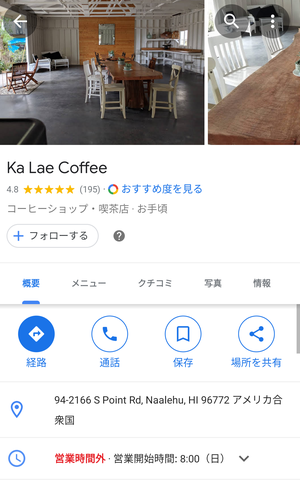
経路検索は可能
▼現在地の表示はできませんが、ダウンロードした地図内での経路検索も可能です。通常通り、車・徒歩での経路、そして自転車での経路が表示されます。
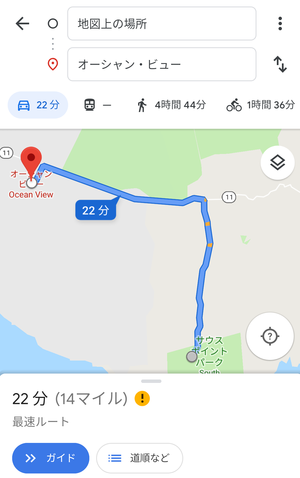
まとめ
日々Googleマップを使いこなしている方であっても、Googleマップをオフラインで使用することができるということを知らなかったという方は多いのではないでしょうか。
海外旅行に行く際のように、できるだけ電池の消耗をしたくない場合・通信料を押さえたい場合にはとても便利な機能です。そこまで機能に制限がないのも嬉しいですよね。
ぜひGoogleマップをオフラインで使用してみてください!